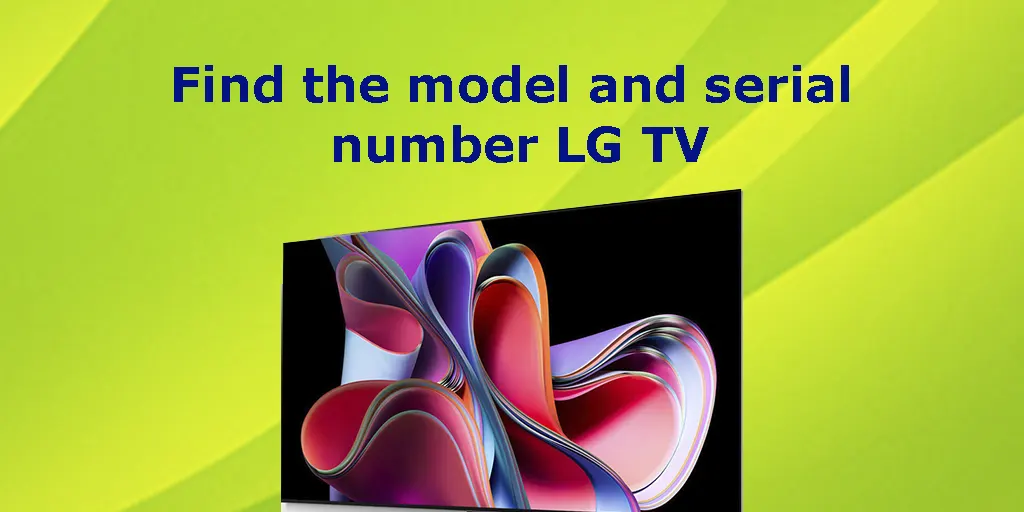通过系统方法查找 LG 电视的型号可以是一个简单的过程。即使对于那些熟悉电视界面的人来说,浏览电视菜单来搜索这些信息一开始可能看起来很困难。个人经验证实需要知道查找信息的路径。
为了简化流程,为了清晰起见,我用视觉效果记录了这些步骤。该视觉指南通过最大限度地减少导航到错误菜单项的可能性来确保高效搜索。
查找 LG 电视型号和序列号 2021-2023
WebOS 更新发布了 6.0 版本,推出了新界面,并更改了您在电视设置中搜索电视型号和序列号的方式。这些是 LG 2021-2023 款电视,型号带有字母 P、Q 和 R,以及带有数字 1、2 和 3 的 OLED 电视,例如 C1、C 和 C3。
- 使用遥控器:使用遥控器并按设置按钮(可通过齿轮图标识别)。
- 进入“所有设置”菜单:按下设置按钮后会出现一个菜单。找到并选择带有三个点的圆形图标,通常标记为“所有设置”。
- 转到常规:从所有设置菜单中,选择并按常规。此菜单类别通常包含电视的基本设置。
- 进入“Devices”子菜单:右侧会出现一个子菜单。选择并按“设备”。 “
- 选择“电视管理”:在“设备”子菜单中,找到并点按“电视管理”。此部分通常包含有关电视的详细信息。
- 打开“电视信息”:在“电视控制”部分中,找到并点按“电视信息”。此选项提供了电视规格的完整概述。
查看电视信息:
- 电视信息屏幕显示重要信息,包括:
- 设备名称:[LG] webOS TV UP77006LB。
- 设备编号及屏幕尺寸: 50UP77006LB
- 电视序列号111MASXLHZ50
- 电视的 WebOS 版本
- 总内存容量和占用内存容量
- 有关电视的其他必要信息
- 写下该屏幕或拍摄该屏幕的照片。
以下是按描述顺序排列的步骤,但具有可视化效果,请参见照片。
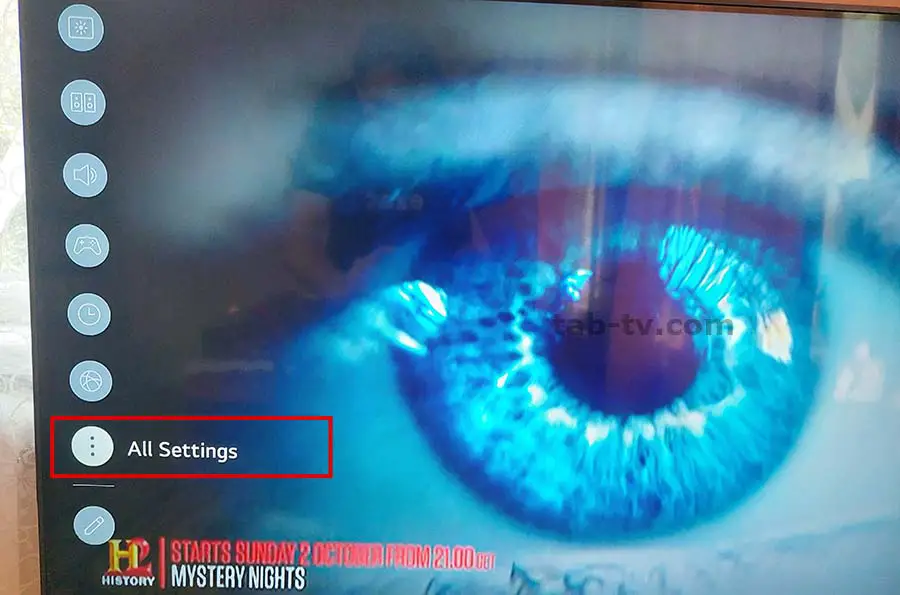
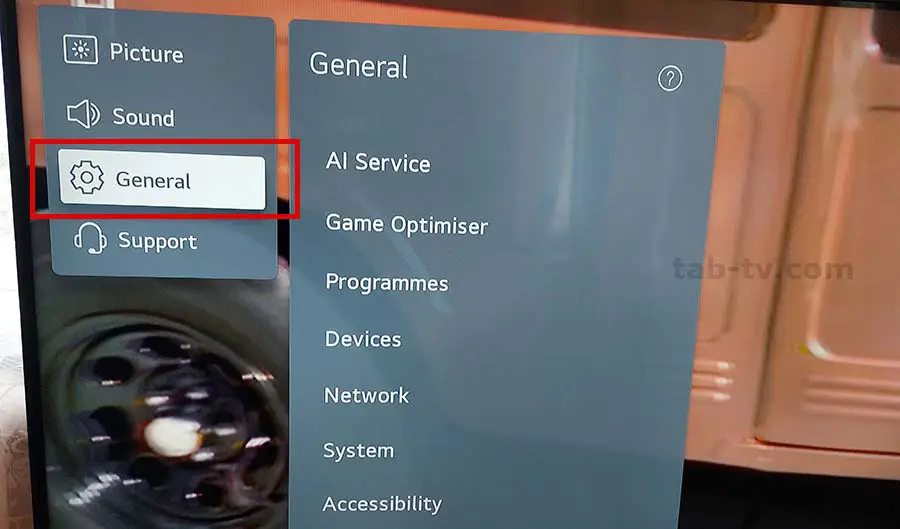
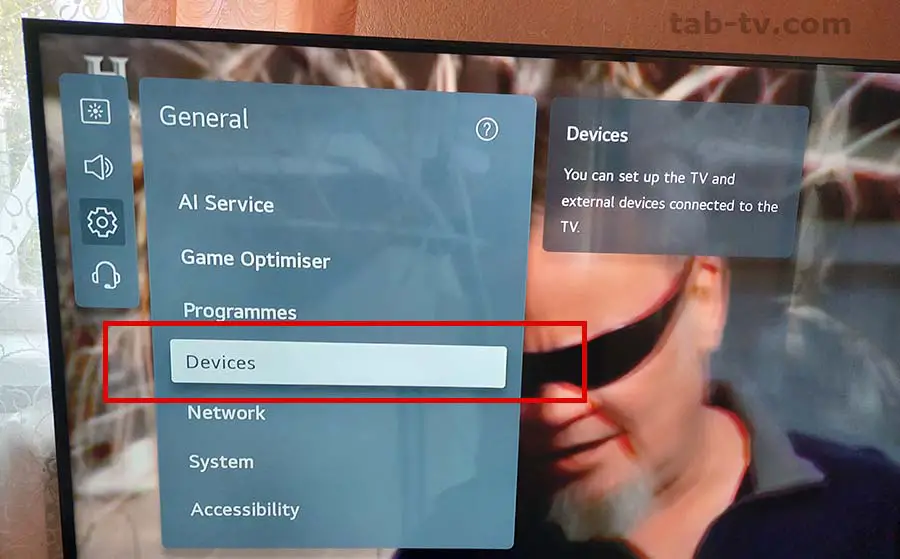
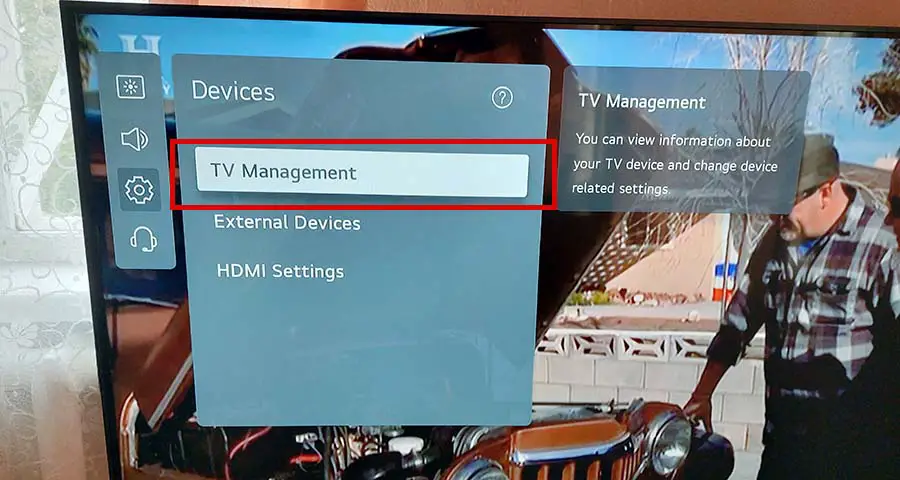
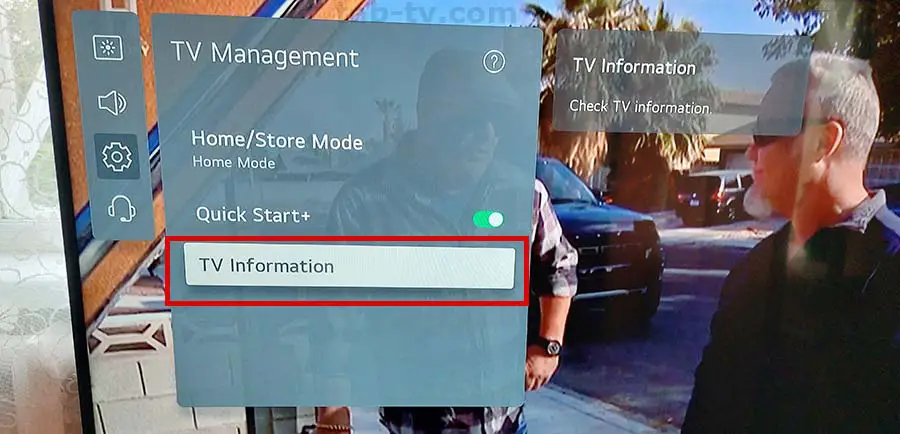
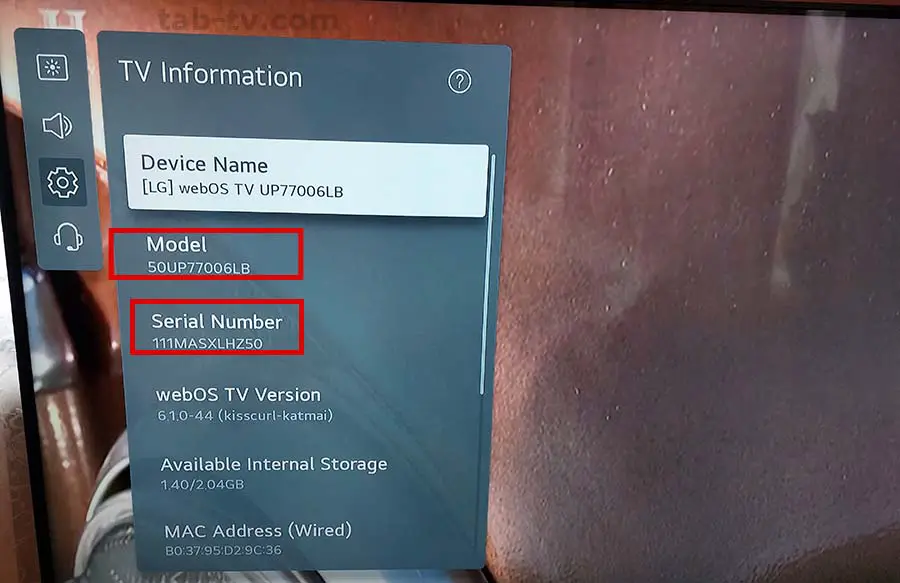
LG 2020 电视型号和序列号、菜单搜索路径
WebOS 5.0 于 2020 年发布,它对电视的型号和序列号信息有不同的路径。
- 使用遥控器:使用遥控器并按设置按钮(可通过齿轮图标识别)。
- 进入“所有设置”菜单:按下设置按钮后会出现一个菜单。找到并选择带有三个点的圆形图标,通常标记为“所有设置”。
- 输入“支持”
- 输入“信息”
搜索 2020 年之前 LG 电视的型号和序列号
WebOS的第一个版本于2014年问世,它自然具有不同的型号和序列号信息路径。本说明适用于 2014-2019 年的电视。
- 进入主菜单:使用遥控器,按“设置”按钮打开主菜单。
- 转到所有设置:从主菜单中,找到并选择“所有设置”或类似选项。这将打开电视设置的完整列表。
- 选择“常规”:找到并输入“常规”或“所有设置”类别。此部分通常包含有关电视的基本信息。
- 选择“关于此电视”:在“常规设置”下,找到并选择“关于此电视”或类似内容。此部分通常包含有关电视的详细信息。
- 查找型号和序列号:在“关于此电视”下,您应该可以找到型号和序列号。
贴纸上的型号和序列号与电视菜单中的型号和序列号不匹配
只有在维修电视并更换主板后,才会出现贴纸上和电视菜单中的型号与序列号不匹配的情况。由于序列号和型号存储在主板内存中,并且贴纸是在工厂打印和粘贴的,因此更换主板时,序列号和型号将与序列号和型号不匹配电视菜单上的编号。